Hàm Index – Hàm tìm kiếm giá trị theo hàng và cột trong Excel
Bài viết dưới đây giới thiệu chi tiết tới các bạn hàm Index – 1 trong 10 hàm phổ biến nhất hiện nay.
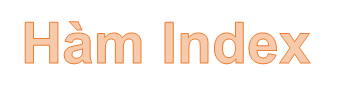
Hàm trả về một giá trị mảng hoặc tham chiếu tới một giá trị từ trong 1 bảng hoặc 1 phạm vi. Sử dụng hàm Index giúp bạn lấy được giá trị là giao giữa hàng và cột. Hàm Index có 2 dạng là dạng mảng và dạng tham chiếu.
1. Hàm Index dạng mảng.
Mô tả: Hàm trả về giá trị của 1 thành phần trong bảng hoặc trong mảng được chọn bởi chỉ số hàng và cột.
Cú pháp: (Array,Row_num,[Column_num]).
Trong đó:
- Array: Một phạm vi ô hoặc 1 hằng số mảng, là tham số bắt buộc.
+ Nếu Array chỉ chứa một hàng hoặc 1 cột thì đối số row_num và column_num là tùy chọn.
+ Nếu Array chỉ chứa nhiều hàng và nhiều cột thì đối số row_num và column_num được dùng và giá trị trả về là mảng có toàn bộ hàng hoặc cột trong mảng.
- Row_num: Chỉ số hàng trong mảng để xác định giá trị trả về, nếu row_num bị bỏ qua -> column_num là bắt buộc.
- Column_num: Chỉ số cột trong mảng để xác định giá trị trả về, nếu column_num bị bỏ qua -> row_num là bắt buộc.
Chú ý:
- Nếu cả 2 đối số row_num, column_num đều được dùng -> giá trị trả về là giao điểm của column_num và row_num.
- Nếu giá trị row_num, column_num bằng 0 -> hàm trả về mảng giá trị cho toàn bộ cột hoặc hàng tương ứng. Muốn các giá trị trả về làm mảng hãy nhập công thức hàm Index như công thức mảng.
- Đối số column_num, row_num phải trỏ vào một ô trong mảng nếu không hàm trả về giá trị lỗi #REF!
Ví dụ: Tìm phòng thi của thí sinh tên Phạm Bảo Minh Anh.

- Thí sinh nằm ở hàng thứ 2 (tính cả hàng tiêu đề thí sinh nằm ở hàng thứ 3) -> nhập công thức: Index(C4:E9,3,3).

- Nhấn Enter -> thí sinh nằm ở phòng thi số 6.
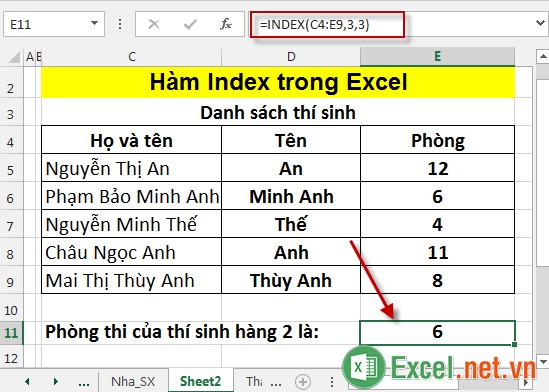
2. Hàm Index dạng tham chiếu.
Mô tả: Hàm trả về giá trị tham chiếu của ô nằm ở giao của hàng và cột.
Cú pháp: INDEX(reference, row_num, [column_num], [area_num]).
Trong đó:
- reference: Vùng tham chiếu có thể tham chiếu tới 1 ô hoặc 1 phạm vi ô, là tham số bắt buộc.
+ Nếu reference là vùng tham chiếu không liền kề hãy đặt tham chiếu trong dấu ngoặc đơn.
+ Nếu mỗi vùng tham chiếu chỉ chứa 1 hàng hoặc 1 cột đối số row_num, column_num là tùy chọn.
- row_num: Chỉ số hàng trong tham chiếu để trả về giá trị, là tham số bắt buộc.
- column_num: Chỉ số cột trong tham chiếu để trả về giá trị, là tham số bắt buộc.
- area_num: Là số vùng của ô trả về giá trị trong mảng, nếu bỏ qua giá trị này hàm Index sử dụng vùng 1, là tham số tùy ý.
Chú ý:
- Nếu cả 2 đối số row_num, column_num đều được dùng -> giá trị trả về là giao điểm của column_num và row_num.
- Nếu giá trị row_num, column_num bằng 0 -> hàm trả về mảng giá trị cho toàn bộ cột hoặc hàng tương ứng. Muốn các giá trị trả về làm mảng hãy nhập công thức hàm Index như công thức mảng.
- Đối số column_num, row_num phải trỏ vào một ô trong mảng nếu không hàm trả về giá trị lỗi #REF!
- Giá trị hàm Index có thể là một tham chiếu hoặc 1 giá trị.
Ví dụ: Tìm tên của thí sinh ở phòng số 12.
- Tại ô cần tính nhập công thức: =INDEX(C4:E9,2,1,1).
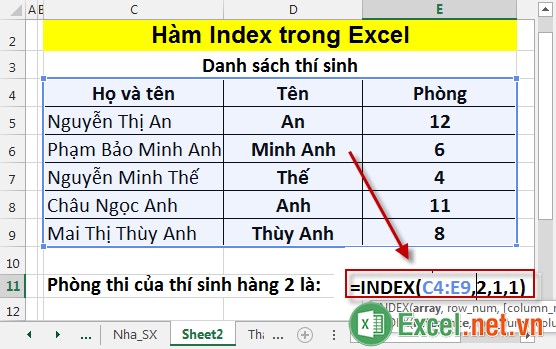
- Nhấn Enter -> thí sinh phòng thi số 12 là: Nguyễn Thị An.
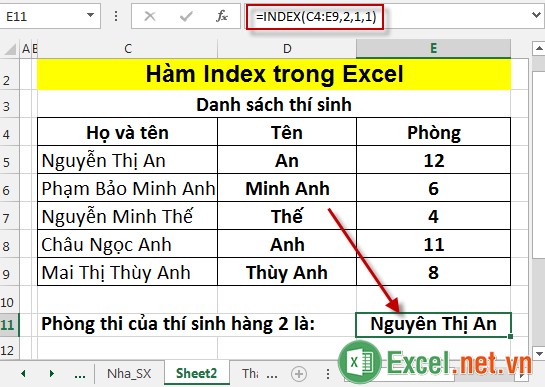
3. Kết hợp sử dụng hàm Index() và hàm Match().
Ví dụ với bảng danh sách khách hàng có chiều cao -> tư vấn cho khách hàng nên mặc thử size nào.
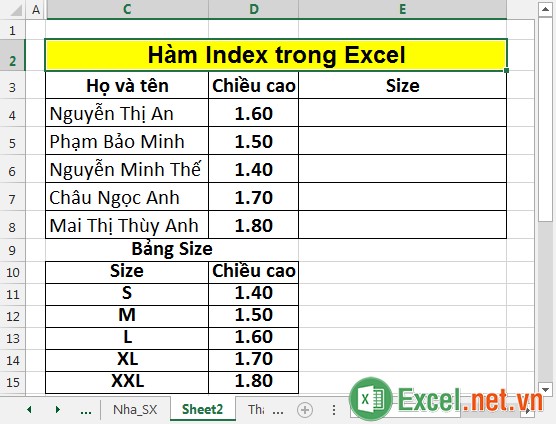
Bước 1: Tại ô cần tính size nhập công thức: =INDEX(C10:D15,MATCH(D4,D10:D15,0),1).
Ở đây hàm Match xác định hàng của dữ liệu cần tìm kiếm, ở đây cột dữ liệu trả về nằm ở cột thứ 1.
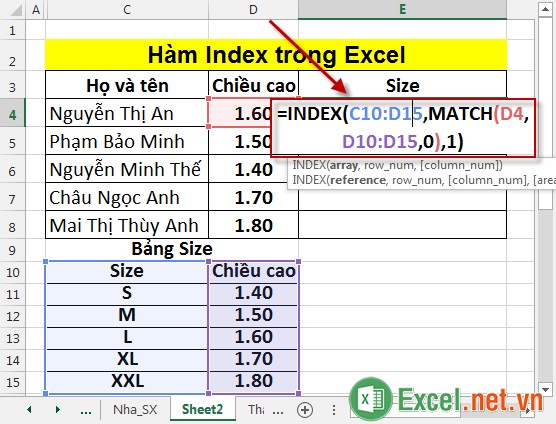
Bước 2: Nhấn Enter -> Size khuyến cáo cho khách hàng là:
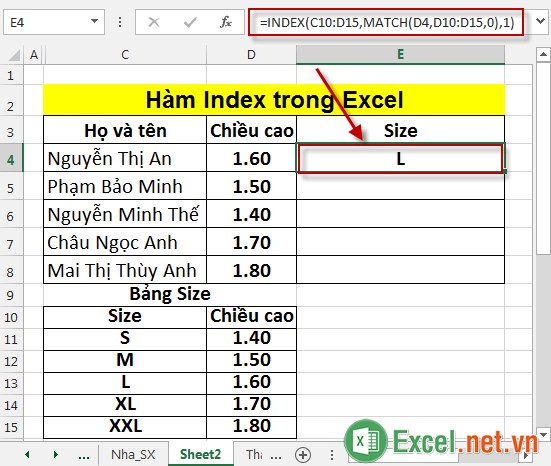
Bước 3: Sao chép công thức cho các khách hàng còn lại được kết quả:
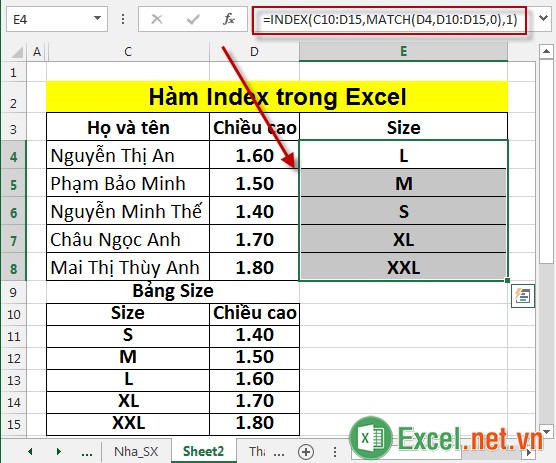
Trên đây là cách sử dụng và một số trường hợp hay dùng trong thực tế của hàm Index.
Chúc các bạn thành công!


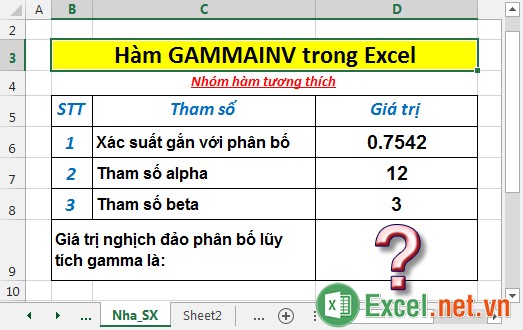
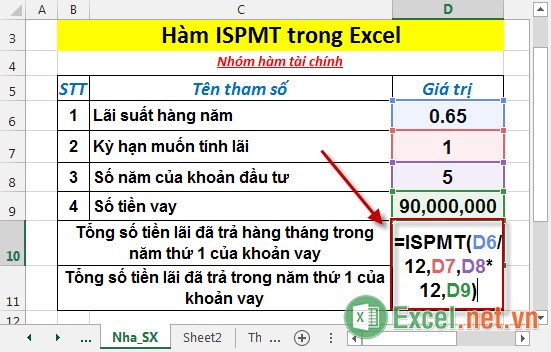
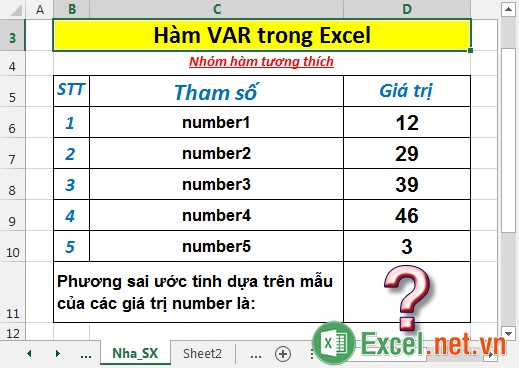
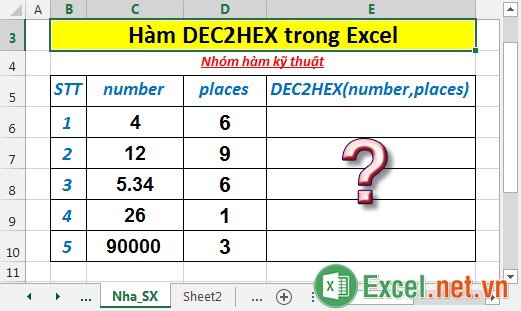













Viết bình luận